Apple Intelligence 機能があなたの iPhone に搭載されるかもしれませんが、それは、一度搭載されたらそのまま固定されるという意味ではありません。 Apple Intelligence 機能は人工知能を利用しているため、Apple がモデルを改良するにつれてさらに賢くなる可能性があります。そして、Apple がすでにリリースされている機能でできることを拡張する可能性が常にあります。
後者は iOS 18.2 アップデートでライティング ツールに発生しました。 Writing Tools は、10 月の iOS 18.1 リリースの Apple Intelligence 機能の最初のバッチの 1 つとして登場し、ライティングの向上を約束します。スペルと文法をチェックするだけでなく、ライティング ツールは、作成したテキストをより専門的、フレンドリー、または簡潔にすることを可能にするプリセットを使用してトーンに関する提案を行うこともできます。ライティング ツールには、ドキュメントに大規模な変更を加えるための[書き換え]オプションもあります。
私の最新の iOS 18 レビューでは、ライティング ツールをあまり褒めていませんでした。正式な文章の一部である正式なルールと構造をうまく観察するプロフェッショナル プリセットを除けば、他のオプションはいくつかの同義語を交換し、文章の音声のヒントを取り除くことで満足しているようでした。最終結果は通常、ロボットのようなテキストになりました。これは、私たちが文章で目指すべきだと私が考えるものとはまったく逆です。
iOS 18.2 では、新しい Describe Your Change 機能により、Writing Tools で自由に使えるコマンドの武器が拡張されています。プリセットに依存する代わりに、「これをより学術的にする」または「これをもっと楽しい音にする」などのテキスト コマンドを入力できます。このアイデアは、AI が文章に加える変更をより細かく制御できるようにすることのようです。
「変更の説明」が追加されたことで、ライティング ツールの価値を再評価するようになりましたか?そして、Apple Intelligence はあなたの編集提案にどれだけうまく反応するのでしょうか? 『Describe Your Change』を試してみたところ、以下のことが分かりました。
執筆ツールでの「変更の説明」の使用方法
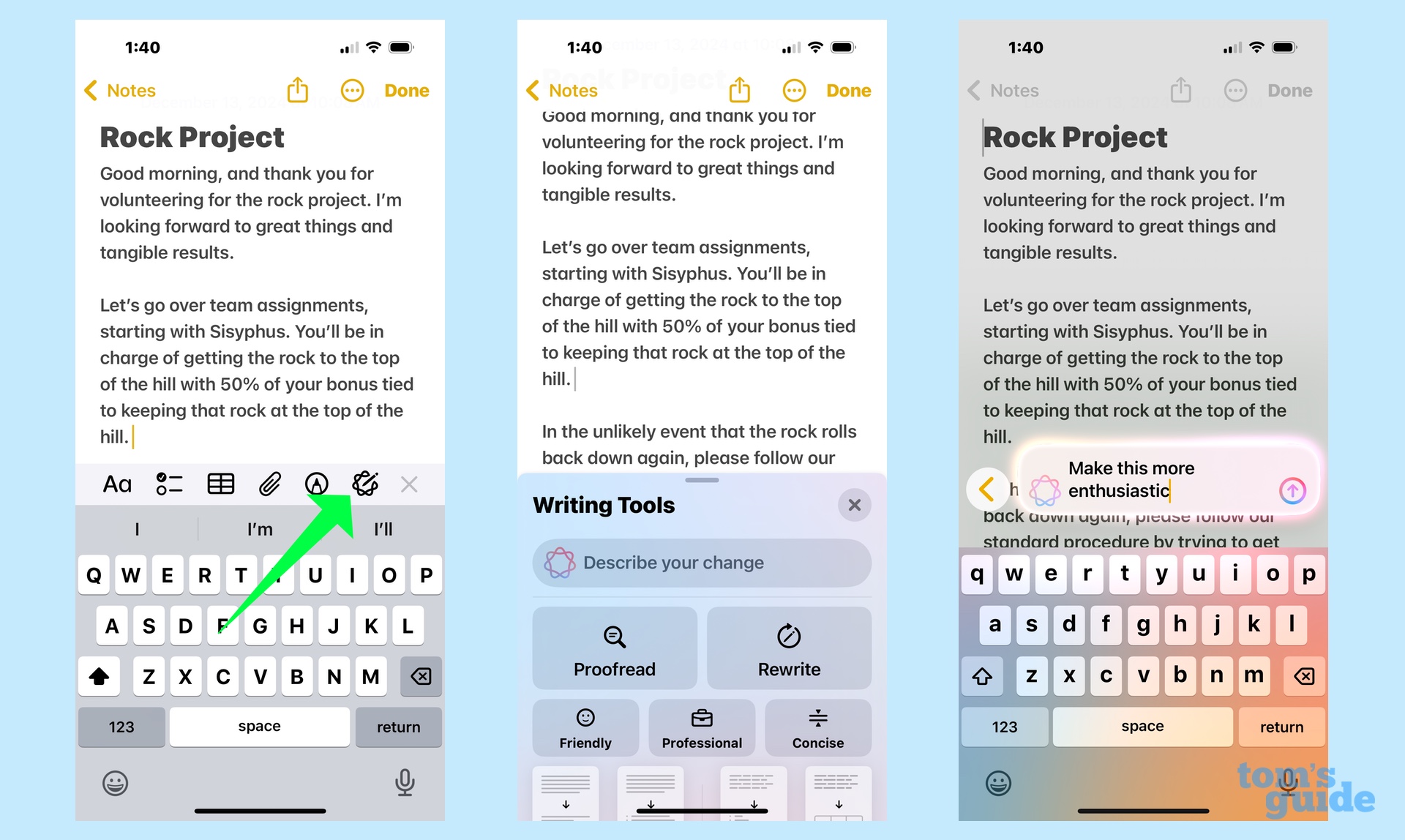
「変更の説明」は、テキスト入力を受け入れる iOS アプリで利用できる書き込みツールの他の部分と同様に機能します。改善したいテキストを選択するだけで、コピー、貼り付けなどのコマンドを含む書き込みツールがポップアップ メニューに表示されます。 Notes などの一部の組み込みアプリには、ツールバーに書き込みツールを呼び出す Apple Intelligence アイコンも表示されます。
「変更の説明」が、画面の下からスライドして上にスライドする「書き込みツール」メニューの上部に表示されるようになりました。これは、[校正]ボタンと[再書き込み]ボタンの上に表示されるテキスト フィールドです。フィールドをタップして、書き込みツールの指示を入力するだけです。テキスト フィールドの右側にある上矢印をタップして、テキストの再キャスト時に書き込みツールを再実行します。
「変更の説明」の実行方法
「変更の説明」がどれだけ指示に従っているかを確認するために、メモに書いた 3 つの異なる文章を試してみました。テスト文書のうち 2 つはオリジナルでした。 3 番目は映画の有名なセリフです。 Describe Your Change が私が探していた変更を提供したかどうかを確認することに加えて、AI ツールによって私の文章が改善されたかどうかも確認しました。
テスト 1: これをさらに熱狂的にする
最初のサンプル テキストで、私はチームのメンバーに次のプロジェクト、つまり丘の上に石を延々と転がすというプロジェクトについて説明するメモを書きました。言っておきますが、シーシュポスはこの割り当てで窮地に立たされているので、「変更を説明」コマンドを使用して私の指示をもう少し生き生きとさせることができるかどうかを確認したかったのです。
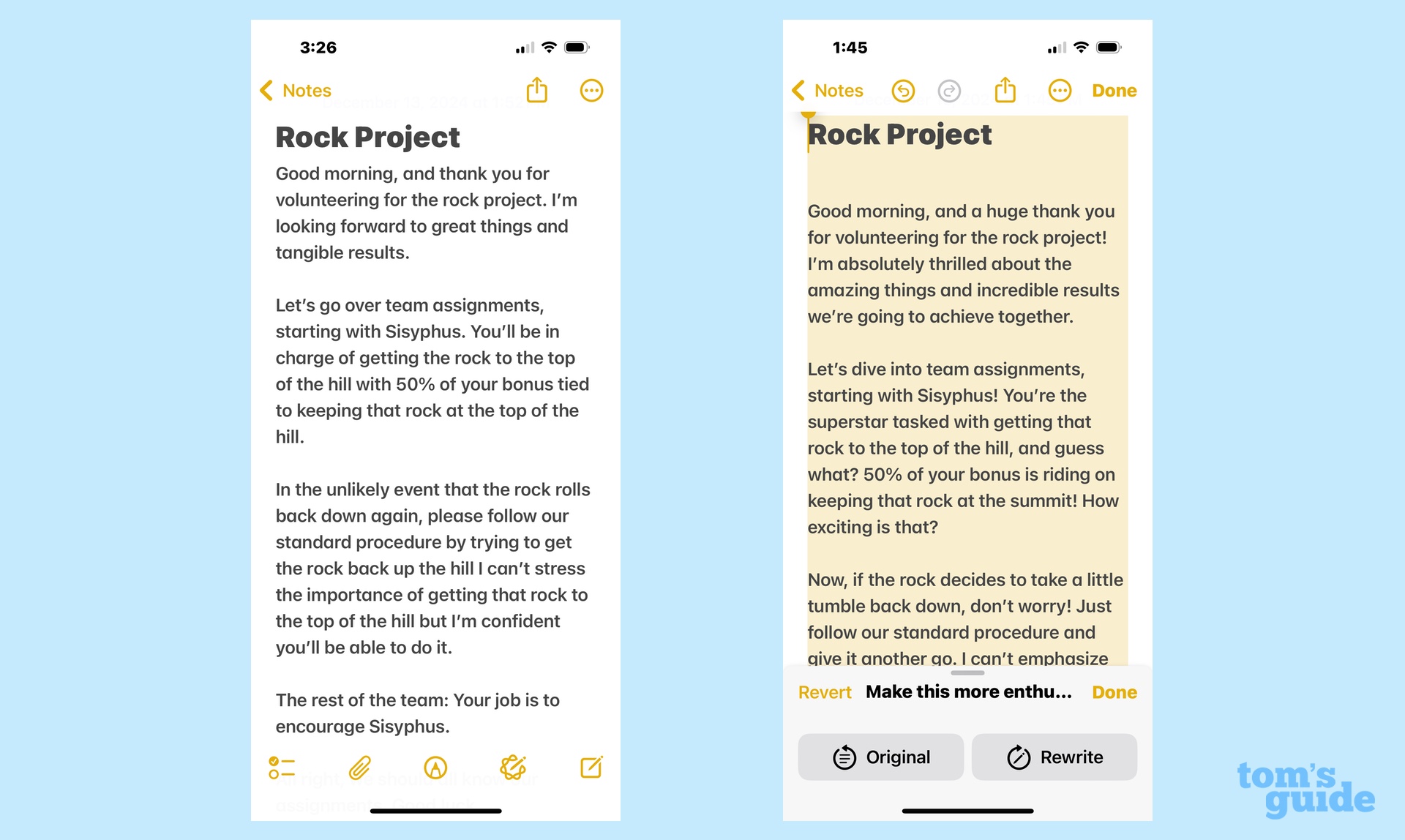
Writing Tools は感嘆符が熱意を表していると判断したようですが、石を転がして丘を登るという予想を非常に刺激的に聞こえるように AI が信頼できる仕事をしたことは認めざるを得ません。原文で私が「素晴らしいことと具体的な結果を楽しみにしている」と述べた一節は、「私たちが一緒に達成する驚くべきことと信じられないほどの結果」について話すセクションになりました。
ライティング ツールを使用すると、「それはどのくらいエキサイティングですか?」という文章を挿入して、少し厚めに書くことができます。私がシーシュポスに、ボーナスの 50% は岩を丘の頂上に維持することに関係していると説明した直後のことだった。その口出しはあまり誠実ではないように思えた。しかし、全体として、私のオリジナルのテキストをより熱狂的にした点でライティング ツールを責めることはできません。シーシュポスは現在、「あの岩を丘の頂上まで届ける任務を負ったスーパースター」として扱われており、メモは「頑張って、このプロジェクトを盛り上げましょう!」で終わっている。このダジャレは意図的だったと思いたい。
テスト 2: これをより謙虚で真剣なものにする
複数の指示のあるリクエストにライティング ツールがどのように応答するかを確認したかったので、AI がもう少し親切に聞こえるようにできるかどうかを確認するために、「無愛想」で「要求が厳しい」と形容するのがぴったりのサンタ クロースへの手紙を受け取りました。私は、Writing Tools に謙虚さを高めて、プレゼントのリクエストを期待感を少し和らげるように依頼しました。
![サンタへの手紙 (左) より謙虚で真剣な手紙にするために[変更内容の説明]コマンドを使用する前](https://cdn.mos.cms.futurecdn.net/R2ndSZEigaHUqfXimqtinb.jpg)
ほとんどの場合、Writing Tools は私が期待しているガキのように思われないように、きちんとした仕事をしてくれました。 PS5 またはそれに相当する現金を求めた部分はほとんどチェックされませんでしたが、サンタは明らかに PS5 と一緒にゲームを持ってくるだろうという私の思い込みは、荒削りな部分を取り除きました。 (「これで楽しめるゲームがいくつかあれば素晴らしいですね」と、AI アシスタントがサンタさんに言いました。)
Writing Tools が私の手紙を通過した最も強力な要素は、サンタが持ってきた贈り物に対する私の感謝の気持ちを強調していることです。私がプレゼントを受け取るに値するとても良い子だったという主張は、あまり仮定的なものではなくなりました。「私が常に努力しているように、私が良い子であったことを願っています。私の願いがそれを反映することができれば、本当に感謝します。」最後の文の最初の部分は少しぎこちない表現になっていますが、少なくともライティング ツールは私が示唆した感情を捉えています。
テスト 3: これをもっとフレンドリーにします
ここまで、Writing Tools と Describe Your Change が私の執筆で何ができるかを見てきました。では、アカデミー賞を受賞した脚本家アーロン・ソーキンはどうでしょうか?彼の戯曲『ア・フュー・グッドメン』の映画化作品を見たことがある人なら、クライマックスの法廷シーンでジャック・ニコルソンが行った「真実を扱うことはできない」というスピーチを覚えているに違いない。そして、あなたが私と同じなら、おそらく「あの海兵隊大佐がもう少し親切だったらどうだろう?」と疑問に思ったことでしょう。
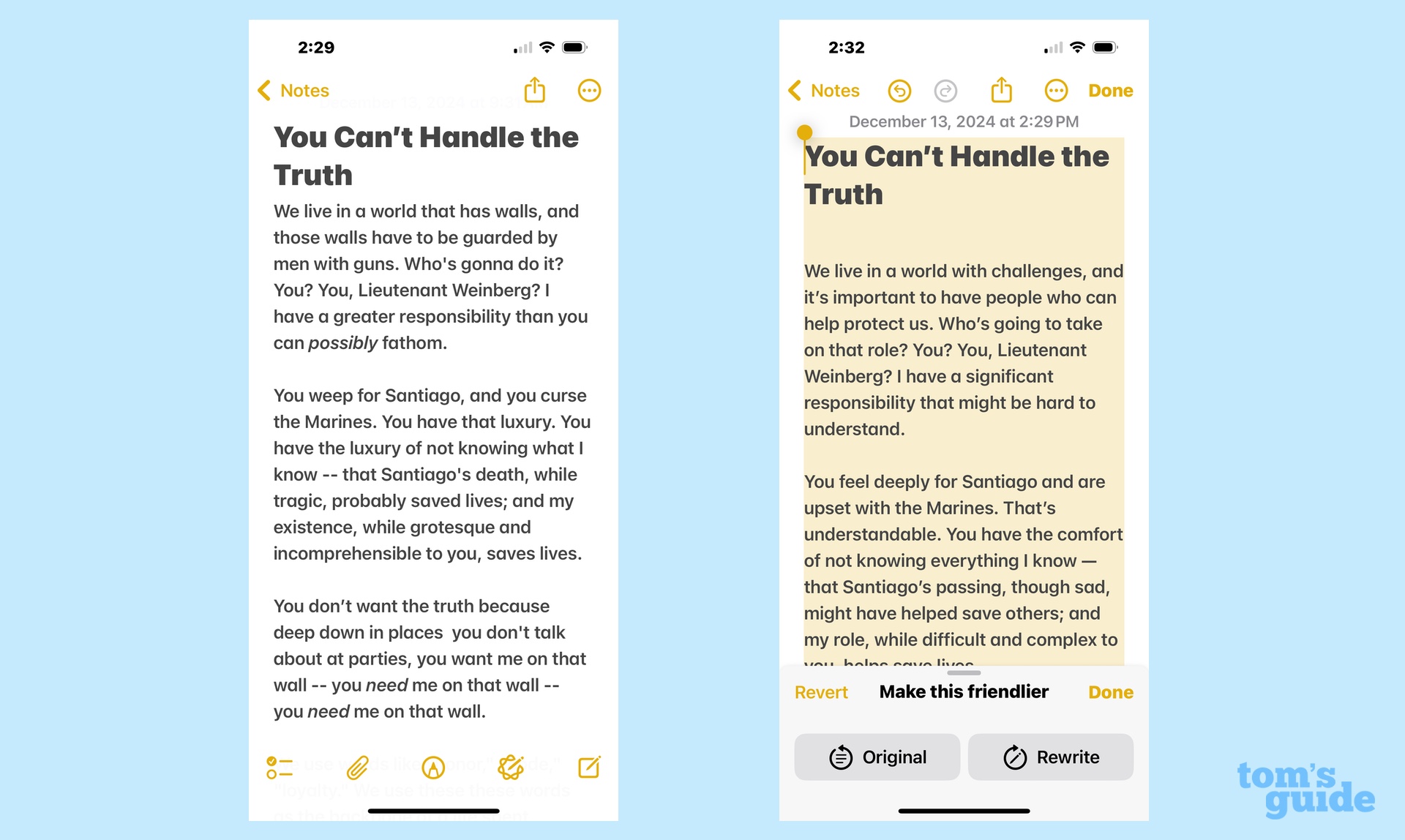
そこで私はそのスピーチを取り上げ、メモに貼り付けて、「変更内容の説明」ツールに「これをもっとフレンドリーにしてください」と指示しました。ジェセップ大佐の言葉の猛烈さを考えると、これはかなり難しい仕事です。また、ライティング ツールは、この機能が実際にはこの種の執筆用に設計されていないことを警告するメッセージを受け取ったため、この機能がその目的に達していないことを感知した可能性があります。それにもかかわらず、私は単に Describe Your Change の限界をテストするという目的のために、続行することにしました。
Writing Tools の名誉のために言っておきますと、その文章は確かにフレンドリーなものになりましたが、そのためにはスピーチの本来の意図が風に負けてしまうほどの大幅な書き直しが必要でした。 「真実を望まない」は、「真実を受け入れるのが難しい場合がある」になりました。しかし、私のお気に入りの編集は最後の行でした。「どちらにせよ、私はあなたが自分に権利があると思っていることなど気にしません」が「どちらにせよ、私はあなたの視点を尊重します」に変わりました。フレンドリーです、はい。著者が目指していたのは、そうではありませんでした。
変更の判定について説明してください
Writing Tools に新しく追加されたこの機能は、私が試した 3 つのテストのうち 1 つで失敗しただけで、その場合、Writing Tools は、私が求めていることを実行するための機能が実際には備わっていないと警告しました。他の例では、「Describe Your Change」は私が探していたトーンに間違いなく当てはまり、Writing Tools で提供されていたオリジナルのプリセットよりも細かい制御が可能でした。
まだまだ限界があると思います。私が含めようと考えましたが、最終的に放棄したテストの 1 つは受動態に関するものでした。これは多くの作家が苦労しているものです。しかし、「変更の説明」に「受動態を削除する」または「能動態の動詞を使用する」ように依頼しても具体的な結果は得られず、それはこの機能が実際に行うように設計されたことではないという結論に至りました。
私はまだライティングツールに完全に慣れていません。口調の変更が大部分成功したにもかかわらず、AI は依然として、必ずしも自然に聞こえるとは限らない、ぎこちない文章やフレーズを残しました。ライティング ツールを使用して口調をチェックしている人は、意図が大幅に変更されていないこと、または紛らわしい単語の選択がテキストに導入されていないことを確認するために、変更を注意深く確認する必要があります。そして率直に言って、Writing Tools の手仕事を再確認するのは、自分で編集を処理するよりも時間がかかる可能性があります。
それでも、あまり使用していなかったツールが iOS アップデートごとに進化するのを見るのは心強いことです。たとえ私がライティングツールを完全に受け入れることはなかったとしても、Apple が自社の AI ツールをさらに改善するためにまだやるべきことが残っていると認識していることは、残りの Apple Intelligence にとって前向きな兆候です。










